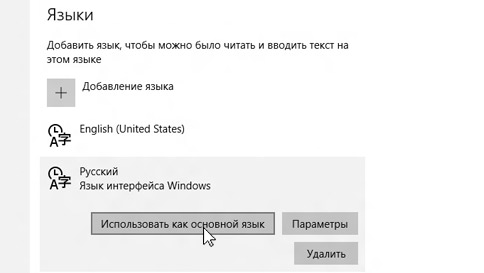Добавление языка ввода на компьютере
Применимо к Windows 10
Выберите «Параметры» > «Время и язык» > «Регион и язык».
Выберите «Добавить язык».
Выберите нужный язык в списке, а затем выберите версию региона, которую необходимо использовать. Скачивание начнется мгновенно.
Установите язык интерфейса
Выберите «Параметры» > «Время и язык» > «Регион и язык».
Выберите один из языков и укажите параметр «Использовать по умолчанию».